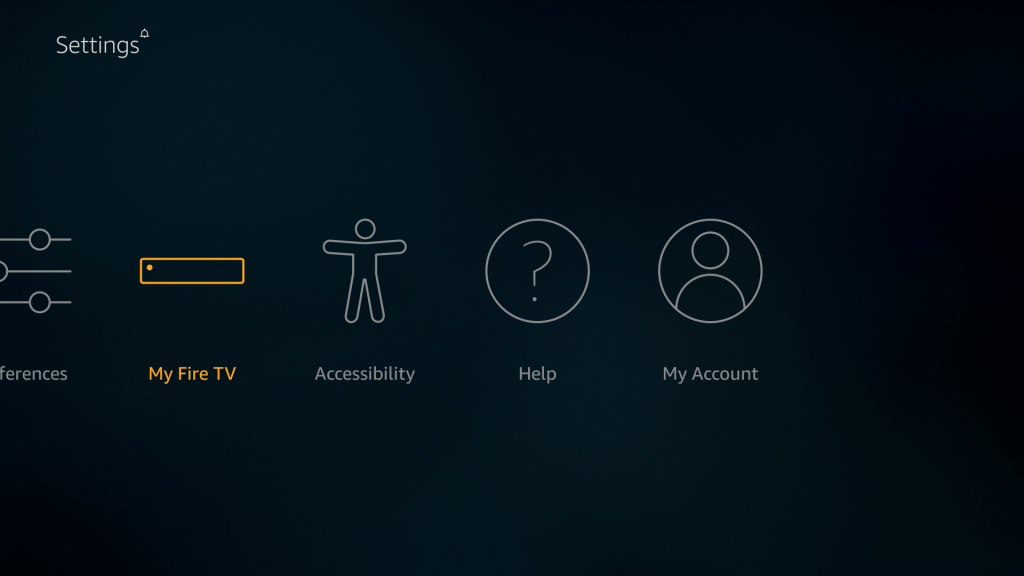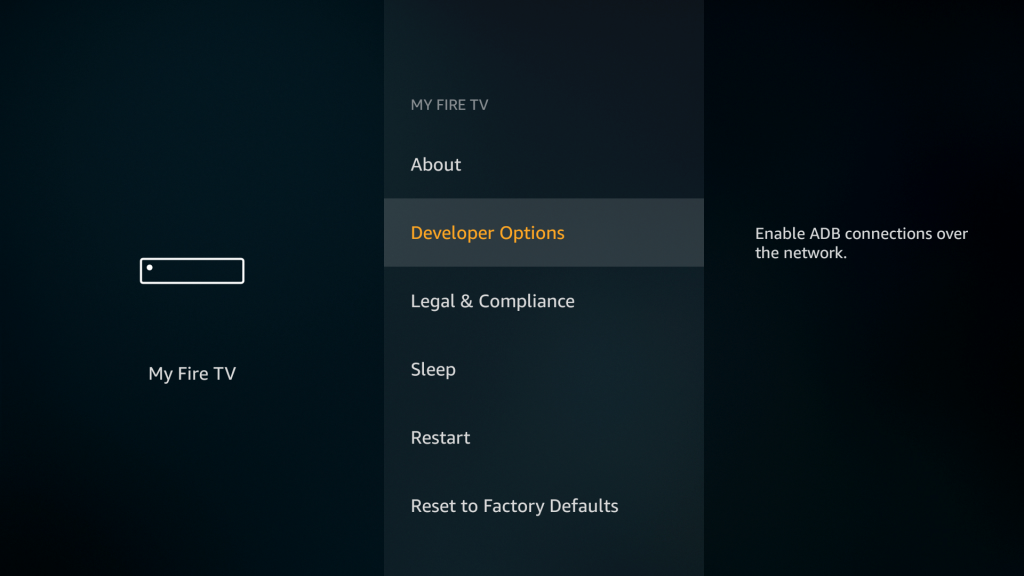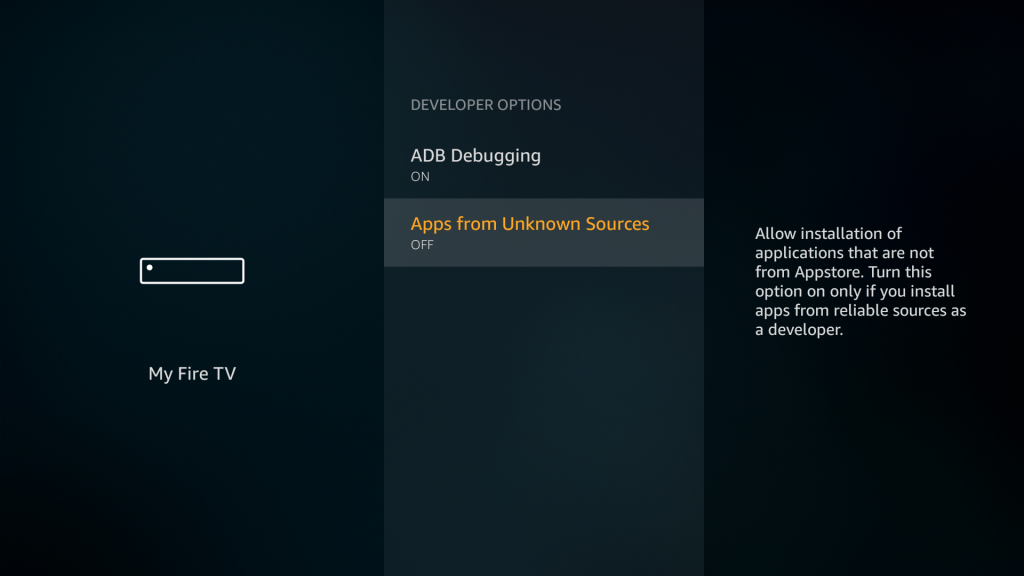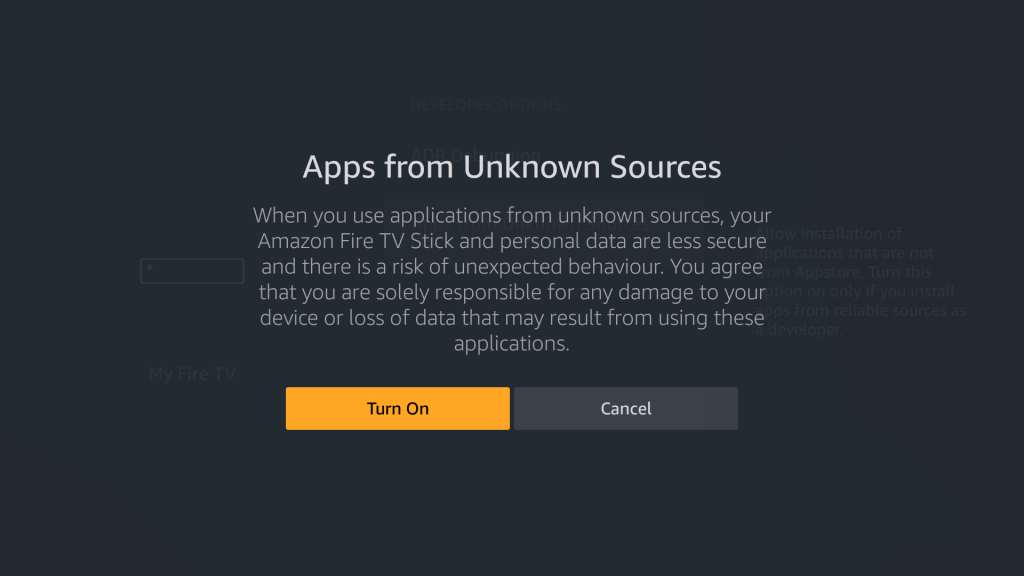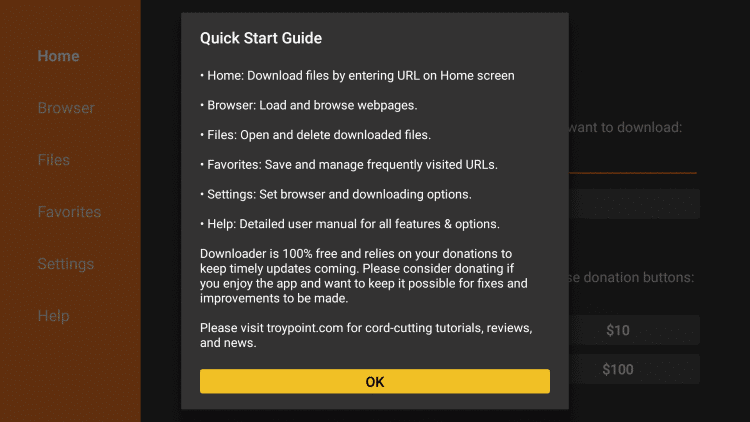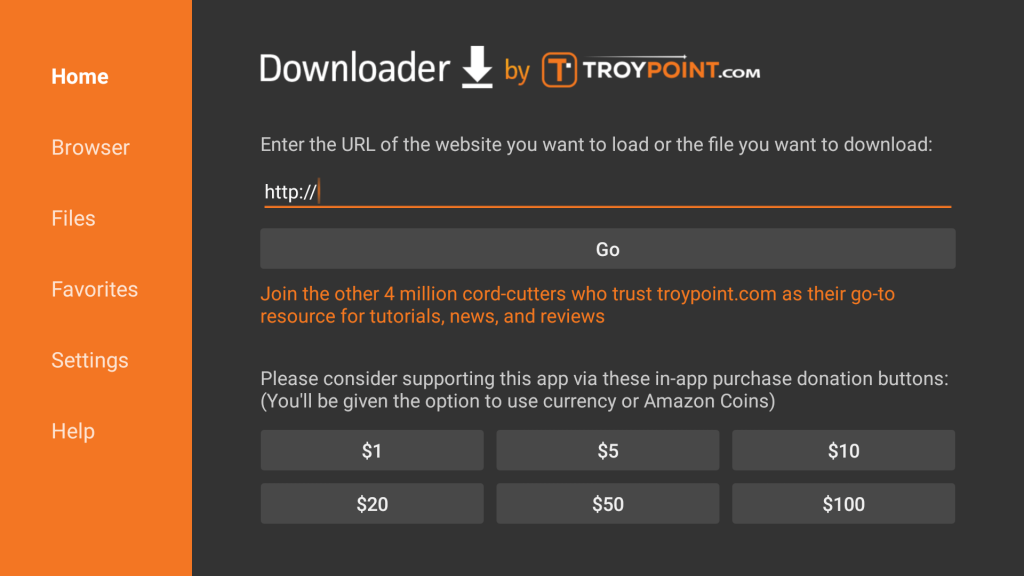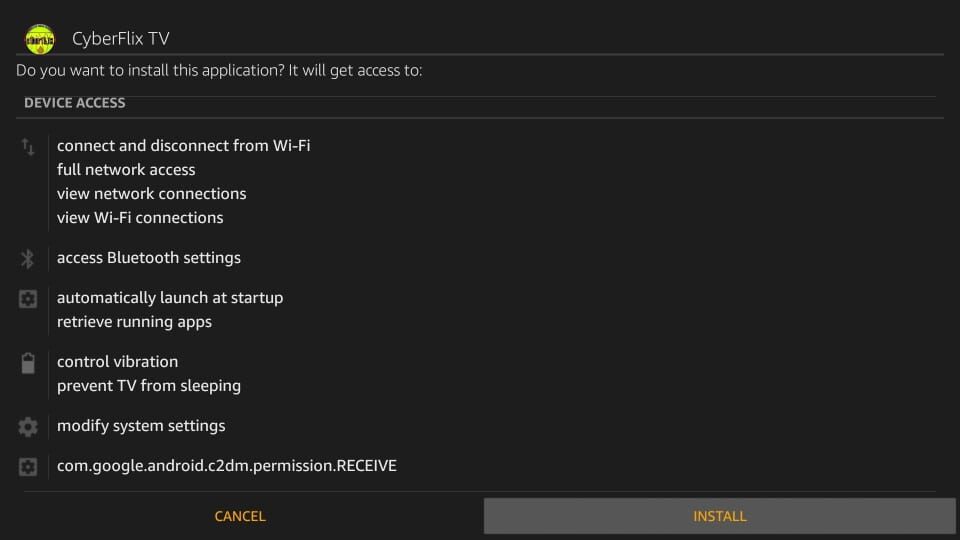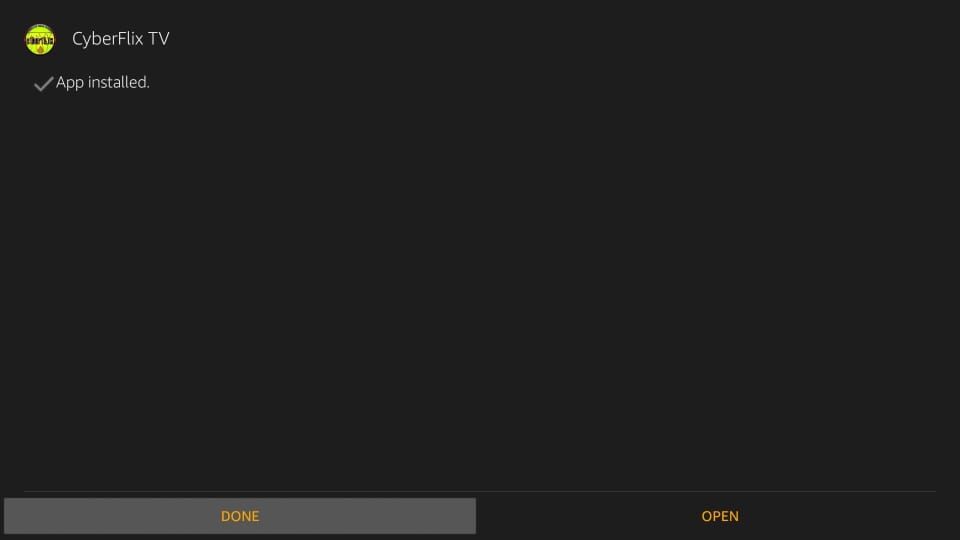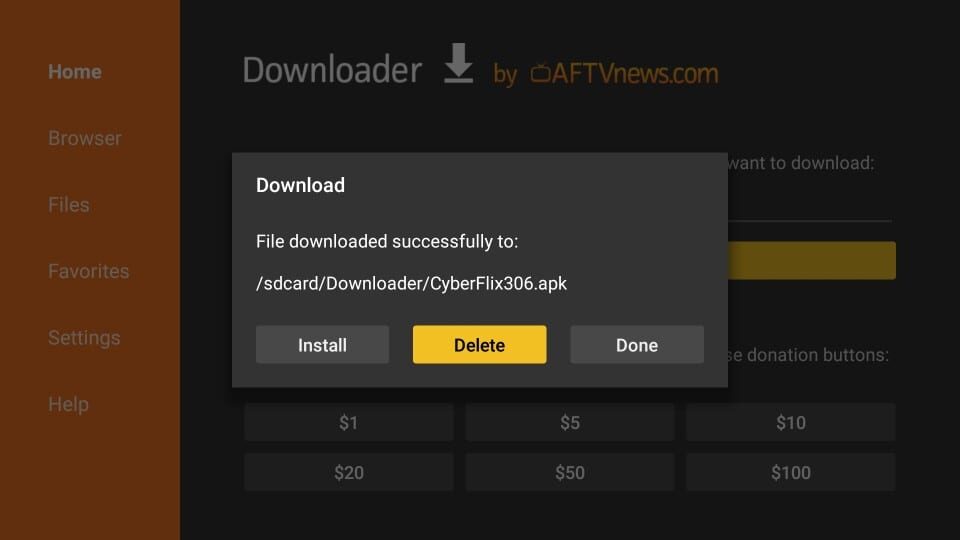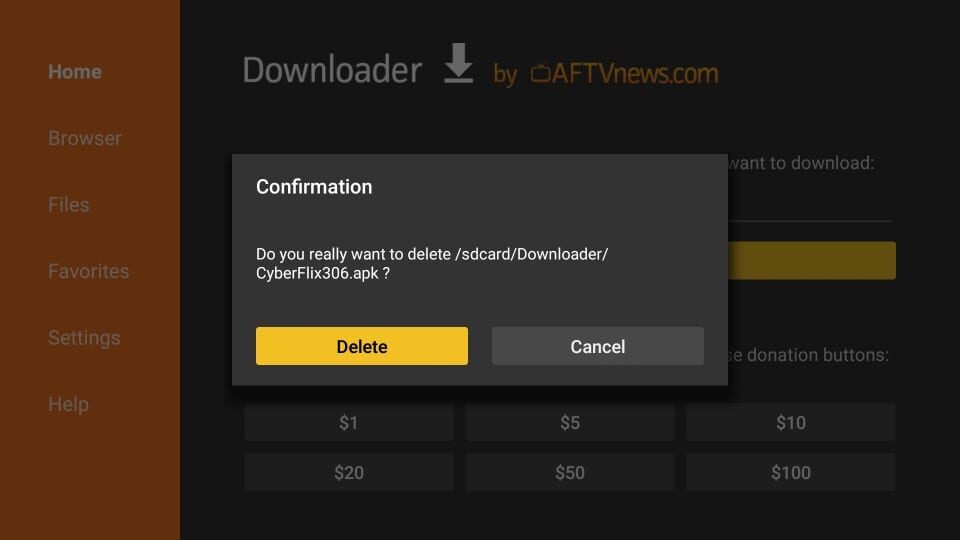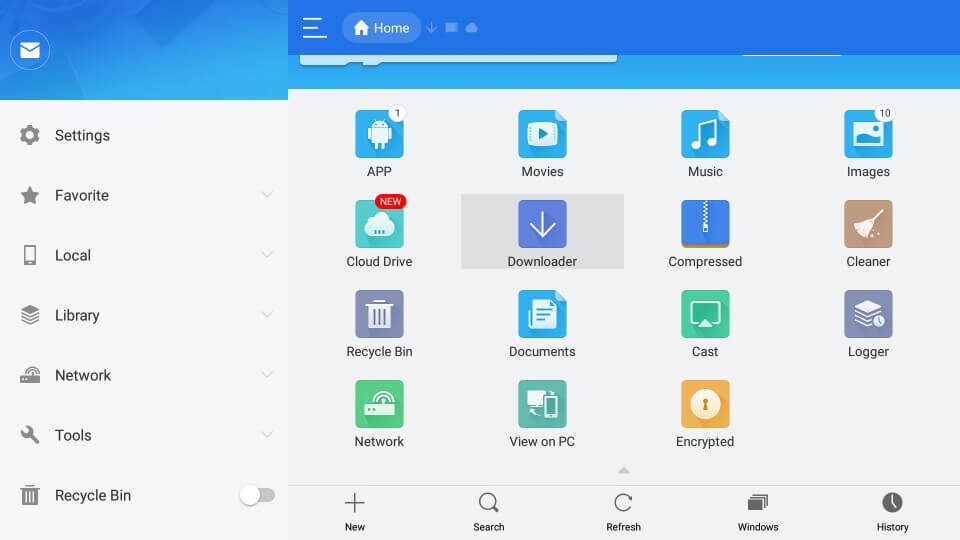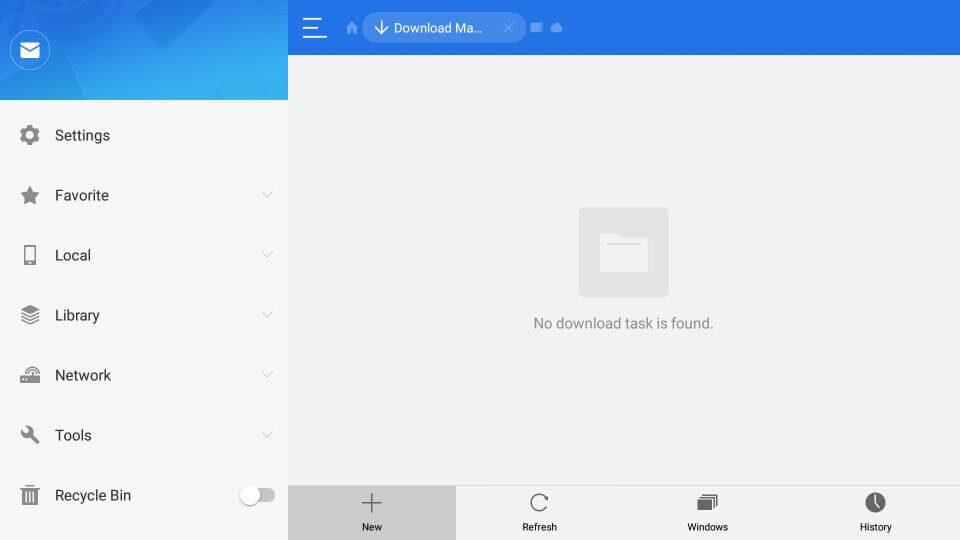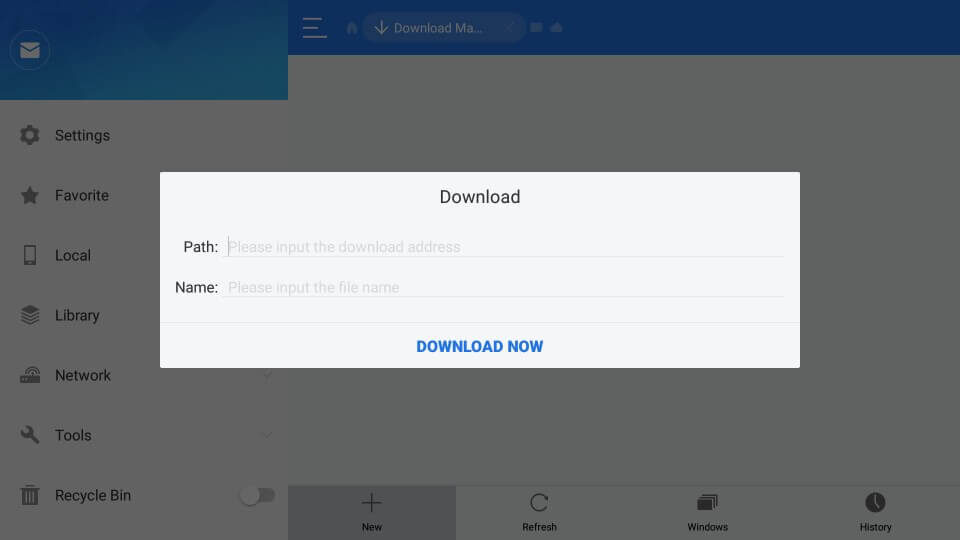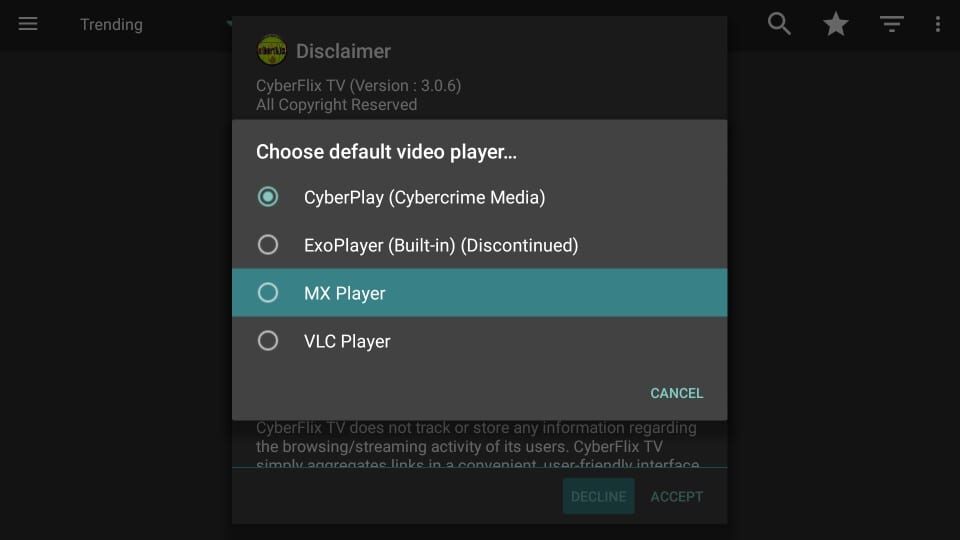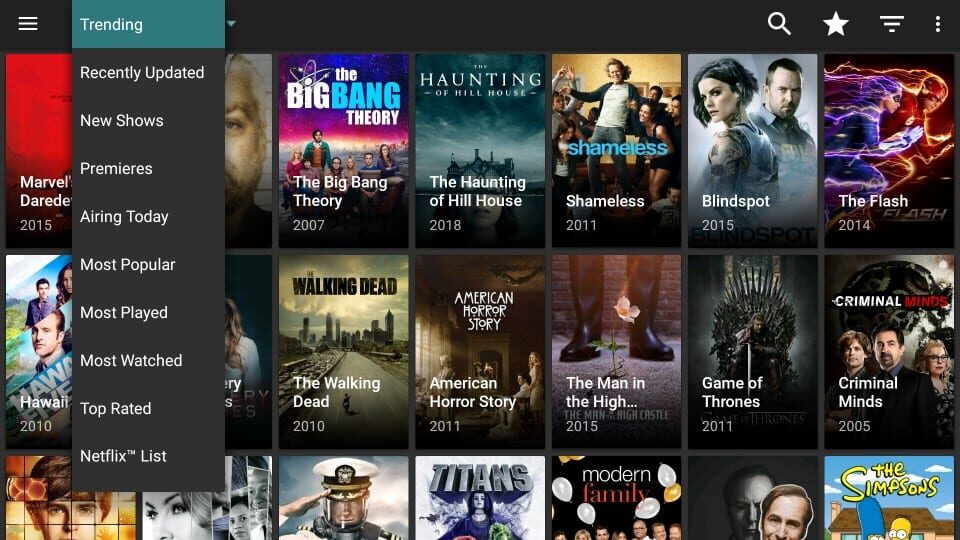Una guía para transmitir CyberFlix TV en su Firestick.
CyberFlix TV es una de las mejores plataformas para la transmisión gratuita de películas y series. La aplicación tiene las últimas películas y series en categorías como Más populares, Tendencias, En cines, Mejor calificadas, Estacionales y muchas otras. También puede descargar el contenido de video para transmitirlo sin conexión. Si lo desea, también puede agregar subtítulos. La aplicación CyberFlix TV se puede instalar en Amazon Firestick con facilidad. Siga esta guía para obtener una configuración completa de CyberFlix TV en Firestick.
Requisito previo
La aplicación CyberFlix TV no está disponible en la tienda de aplicaciones de Amazon, debe utilizar cualquiera de los descargadores de terceros. Cuando utilice descargadores de terceros, debe habilitar la opción Aplicaciones de fuentes desconocidas.
(1) Encienda su Firestick y haga clic en el icono de Configuración en la pantalla de inicio.
(2) En el menú Configuración, elija la opción Mi Fire TV o Dispositivos.
(3) En la siguiente pantalla, haga clic en Opciones de desarrollador.
(4) En el menú Opciones de desarrollador, elija Aplicaciones de fuentes desconocidas.
(5) Haga clic en la opción Activar en la pantalla de confirmación.
Método 1: Instale Cyberflix TV en Firestick usando el descargador
Para instalar CyberFlix TV, necesita la aplicación Downloader en su dispositivo Firestick. Si no tiene la aplicación, instálela.
(1) Abra la aplicación Downloader y haga clic en Aceptar en la ventana emergente de exención de responsabilidad.
(2) Navegue hasta la barra de búsqueda y escriba el enlace de descarga de CyberFlix TV https://bit.ly/2UnASFv. Haga clic en el botón Ir.
(3) El apk comenzará a descargarse. Cuando se complete la descarga, haga clic en el botón Instalar.
(4) Cuando la aplicación CyberFlix TV esté instalada, haga clic en el botón Listo.
(5) Aparecerá una ventana emergente, haga clic en el botón Eliminar para eliminar el archivo apk. Una vez instalada la aplicación, ya no necesitará el archivo apk.
(6) En la pantalla de confirmación, haga clic en el botón Eliminar.
Ahora, ha instalado la aplicación CyberFlix TV en su Amazon Fireestick.
Método 2: Instale Cyberflix TV en Firestick usando ES File Explorer
Además de la aplicación Downloader, existen numerosas aplicaciones que se pueden utilizar para instalar aplicaciones en Firestick. ES File Explorer es una de esas aplicaciones que se puede utilizar como alternativa a la aplicación Downloader.
(1) Abra la aplicación ES File Explorer en su Firestick.
(2) Haga clic en el icono de descarga en la pantalla.
(3) En la pantalla del administrador de descargas, haga clic en el botón + Nuevo.
(3) Aparecerá una ventana emergente. En la barra de texto de la ruta, escriba el enlace de descarga para CyberFlix TV https://bit.ly/2UnASFv. En la barra de texto Nombre, escriba CyberFlix TV y haga clic en Descargar ahora.
(4) Haga clic en el botón Abrir archivo en la ventana emergente que se muestra.
(5) En la siguiente pantalla, haga clic en el botón Instalar.
(6) Haga clic en el botón Instalar nuevamente para instalar la aplicación en Firestick.
(7) Cuando la aplicación esté instalada, haga clic en el botón Abrir para iniciar la aplicación en su Firestick.
Cómo usar CyberFlix TV en Firestick
Una vez que instale la aplicación, estará disponible en la pestaña Sus aplicaciones y canales.
(1) Abra la aplicación CyberFlix TV.
(2) La primera ventana emergente le pedirá que elija una opción de reproductor de video predeterminada. Elija el reproductor integrado (ExoPlayer). Si ha instalado cualquier otro reproductor de video en Firestick como VLC Player o MX Player, también se mostrará.
(3) Después de elegir el reproductor de video, estará listo para transmitir el contenido de la aplicación. Elija cualquiera de las películas o series y se transmitirá en su Firestick.
Con la aplicación CyberFlix TV en su Firestick, no necesita instalar aplicaciones como Netflix y Hulu. Puede obtener todo el contenido de video más reciente de forma gratuita en la aplicación CyberFlix TV.
De esta manera, puede instalar fácilmente la aplicación CyberFlix TV en su Amazon Firestick y ver todas las películas y series de moda. Comente a continuación si ha instalado correctamente CyberFlix TV en Firestick. Síganos en Twitter y Facebook para obtener más actualizaciones.
Post relacionados:
- ▷ ¿Cómo convertir WAV a MP3?
- ▷ ¿Cómo solucionar el error «No se puede abrir su entrada» en VLC?
- d3dx9_40.dll falta o no está diseñado para funcionar en Windows
- los nombres de los archivos de origen son más grandes de lo que admite el sistema de archivos
- ▷ Cómo eliminar asociaciones de archivos en Windows Vista y 7
- ⭐ Los 10 temas principales de Windows 10 para una apariencia impresionante en 2020